解決win10無法識別usb設(shè)備的方法
移動硬盤是我們保存資料的一種重要方式,這種方式出現(xiàn)的時間比云盤更久更安全!雖然空間不大,但是即使沒有網(wǎng)絡(luò)也能夠順利的進(jìn)行文件的備份和恢復(fù),它的保密性比云盤更高。很多用戶的重要文件都會選擇存儲到移動硬盤上!移動硬盤在使用的時候最常出現(xiàn)的情況就是無法識別了,經(jīng)常會被提示“無法識別USB設(shè)備”。遇到這樣的情況有的時候拔出來重新插入即可,有的時候只能使用一些特殊的方法來進(jìn)行修復(fù)!
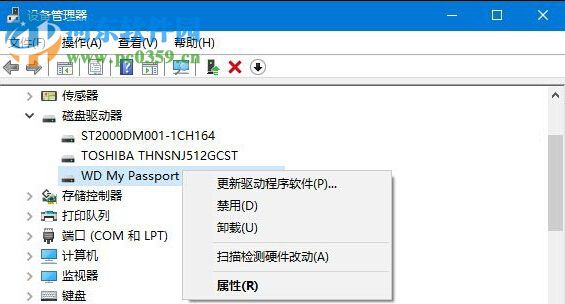 方法步驟:
方法步驟:第一種方法:
1、使用鼠標(biāo)右鍵單擊左下角的開始圖標(biāo),在彈出的超級菜單中單擊打開控制面板一欄。隨后使用鼠標(biāo)單擊展開左側(cè)的“磁盤驅(qū)動器”,展開之后在下方找到我們的移動硬盤,然后使用鼠標(biāo)右擊將它卸載掉!
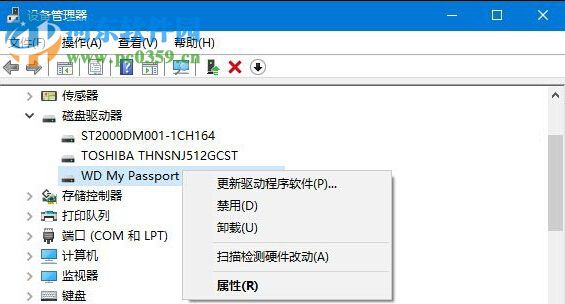
2、完成以上操作之后,拔下移動硬盤重新插入即可正常的識別了!
第二種方法;
1、使用相同的方法打開控制面板界面,然后在窗口中單擊打開“通用串行總線控制器”,然后將其中的每個設(shè)備都是用鼠標(biāo)右鍵單擊然后卸載!
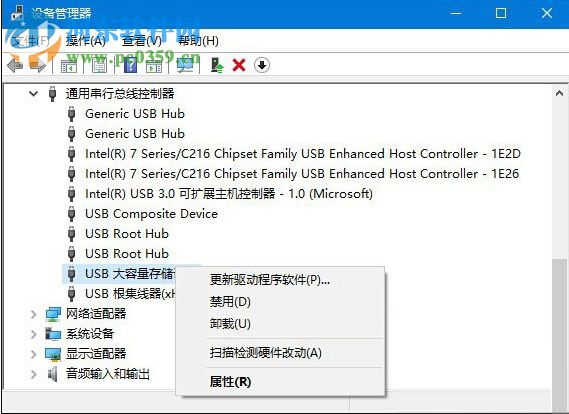
2、完成之后將電腦關(guān)機(jī)重新啟動,這樣一來系統(tǒng)就會開始自動安裝需要的usb控制器了!
第三種方法;
1、同樣的操作進(jìn)入控制面板界面,單擊打開其中的電源選項設(shè)置界面!然后在電源設(shè)置界面中單擊打開“更改計劃設(shè)置”界面!
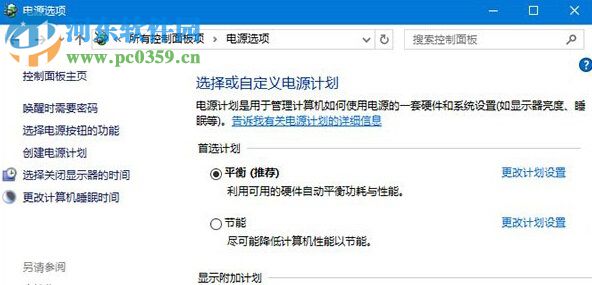
2、隨后在這個界面中單擊下方的“更改高級電源設(shè)置”字樣!
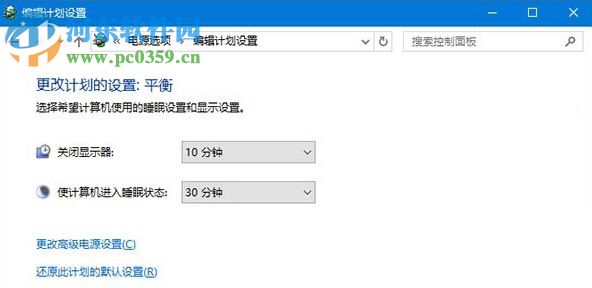
3、在彈出的電源設(shè)置界面中使用鼠標(biāo)單擊USB設(shè)置下方的'USB選擇性暫停設(shè)置'選項,并將其設(shè)置為:已禁用的模式。
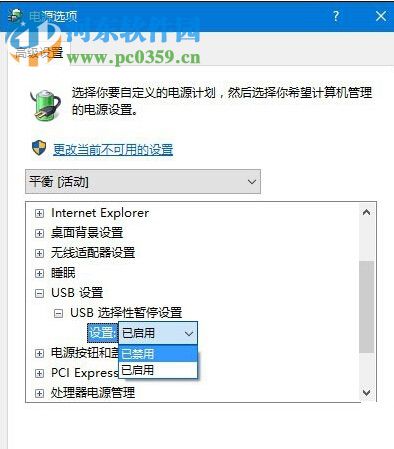
通過以上的三個方法都能處理硬盤無法識別的情況。在大家使用移動硬盤的時候,最好不要強(qiáng)制退出,我們可以在此電腦或是界面右下角找到硬盤圖標(biāo),將它彈出電腦。這樣就能減少突然拔出電腦對移動硬盤造成的傷害!解決這個問題的方法就暫時說到這里了,需要的用戶趕緊來試試吧!
相關(guān)文章:
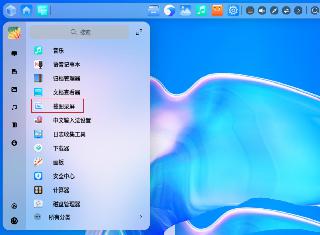
 網(wǎng)公網(wǎng)安備
網(wǎng)公網(wǎng)安備